【PSVITA】スマホからVITAにFTPサーバーでデータ転送する方法!
FTPサーバーを使ってAndroidでPSVITAにデータ転送しよう!
この記事はyyoossk様の記事を参考にしました。→ アンドロイドからvitaにファイル転送ちゃんと「このブログについて」を熟読しておいてください。
改造済みPSVITAが必要です。
今回はAndroidで紹介します。Vita側でやるこ作業やテザリングする事は同じなので、iPhoneの方もFTPアプリを使い、VITA側での作業に見ておいてください。
必要なもの
- スマホ
- Henkaku化済みPSVITA
- 今回使うアプリ→FTP Tool - FTP Server & Client - Apps on Google Play
①スマホ側のテザリング設定
過去に一度もテザリング接続をしたことがない場合は、初回の設定が必要です。
「設定」→「ネットワークとインターネット」→「アクセスポイントとテザリング」→「wi-fiテザリング」にチェックをしてくだい。
(Androidのバージョンやカスタムosの場合名前表記が結構違います。自分のスマホは「パーソナルホットスポット」でした)
②PSVITA側のネットワーク設定
PSVITAの設定から「ネットワーク」→「Wi-Fi設定」に、自分のスマホの名前があるので、それに接続してください。
③ホスト名とポート番号確認
VitaShellを起動し、STARTボタンを押してメニューを開いてください。そして[SERECT button]がFTPになってることを確認してください。※人によってホスト名が違います。
FTPになってることを確認したら、SELECTボタンを押してホスト名とポート番号が書かれた画面にします。
④スマホとVITAをFTPで繋ぐ
スマホのFTPアプリを起動してください。今回はFTP toolというアプリを使います。FTP Tool - FTP Server & Client - Apps on Google Play

↑右上の画面のようなアイコンを押す

↑右上のプラスボタンを押す
↑PSVITA側のホスト名とアドレスを入力して、Anonymous(匿名)にチェックを入れ保存する。
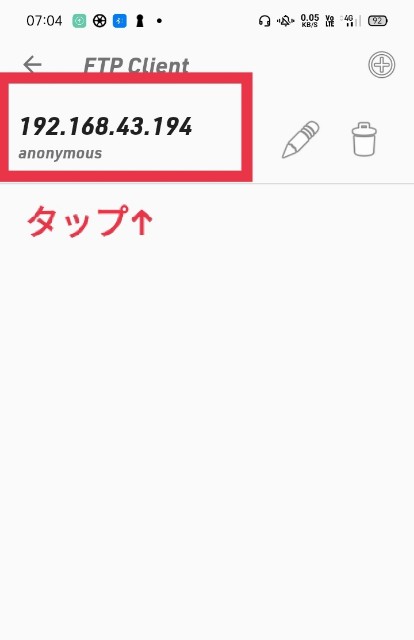
↑画像で囲ってある部分をタップ

↑このような画面が出てきたら成功です。あまりいじらないでください。いじるとブリックする恐れがあります。
スマホからVitaにデータ転送する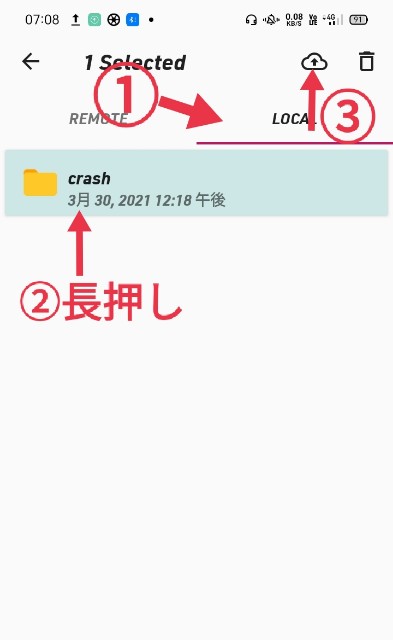
①PSVITAのファイルを起きたい場所にアクセスしておいて下さい。
②画面上部の LOCAL をタップ
③自分のスマホのファイルたちが表示されるため、送りたいファイルを長押しする。
④右上の雲のマークをタップ
Vitaのデータをスマホへ
スマホからVitaにデータ転送することと似ています。
①画面上部のLOCALを押し、スマホのファイルを起きたい場所にアクセスしておいて下さい。
②REMOTEをタップ
③Vitaのファイルたちが表示されるため、送りたいファイルを長押しする。
④右上の雲のマークをタップ
作業が終わったらPSVITAのFTPを×ボタンで終了してください。すると勝手に切れます。